最近,三星發布了Galaxy A54和Galaxy A34 5G作為他們最新的中檔智能手機。這兩種設備均具有超級AMOLED顯示屏,並在後部設置了120Hz刷新速率和三重攝像頭設置。他們在Android 13上使用全新的UI 5.1更新。儘管三星Galaxy A54 5G和A34 5G在日常使用中表現出色,看電影,玩電子遊戲,製作文檔等等。
但是,三星Galaxy A54和A34設備引導程序在打開時運行,確定是加載恢復模式還是Android OS。這可能包含許多引導文件,這些文件可以幫助您的設備啟動,以使其平穩,更快地啟動。本文將向您展示如何輕鬆地在三星Galaxy A54和A34設備上解鎖Bootloader。
假設您對舊的三星庫存UI或恢復感到無聊,並且想嘗試新的自定義恢復,紮根手機,刷新自定義固件或在引導程序中解鎖設備。在這種情況下,您訪問了正確的文章。此外,在不解鎖引導加載程序的情況下,您無法繼續下一步。
眾所周知,由於隱私和安全保護,智能手機OEM無法提供解鎖的引導加載程序。但是,不用擔心您是高級用戶還是開發人員,因為您可以輕鬆解鎖引導程序。請確保注意,解鎖設備引導程序可能會使您的手機保修(如果適用)失效。因此,讓我們開始。
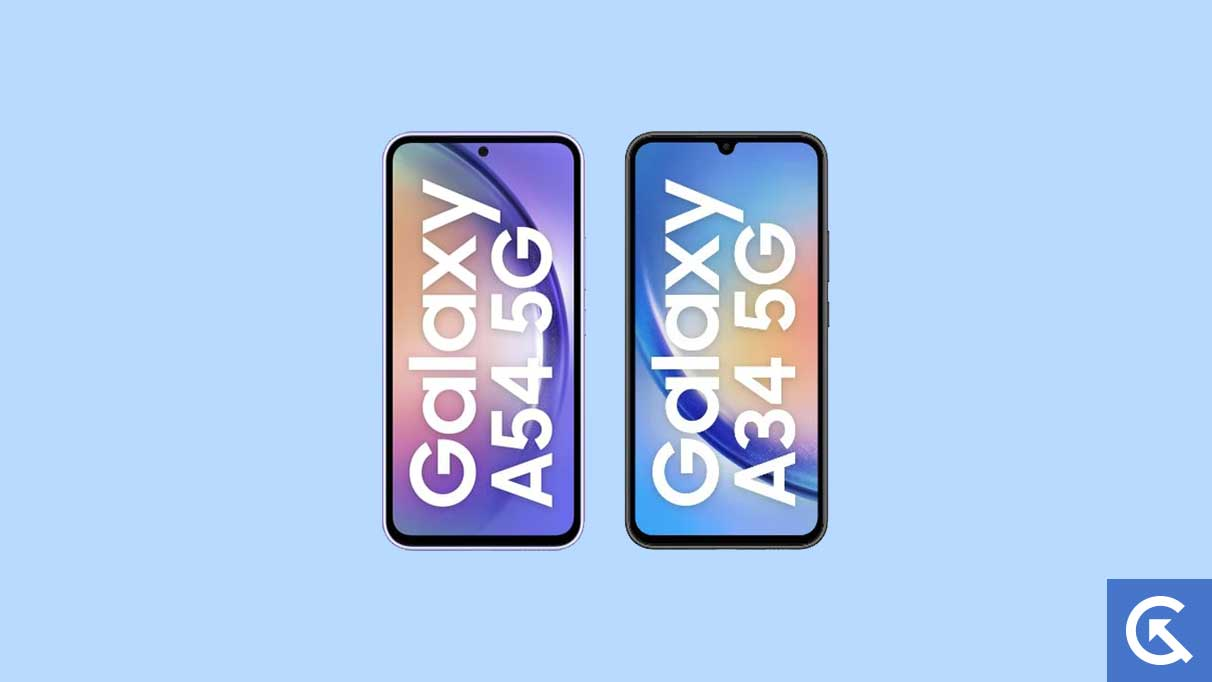
什麼是引導加載程序?
引導加載程序是加載並從操作系統的引導過程開始的代碼或程序。基本上,它專用操作系統和內核來運行恢復模式,並在操作系統中啟動啟動過程。它還負責初始化和掃描硬件組件以及加載操作系統或應用程序軟件。
在您的三星Galaxy A54或A34上,解鎖Bootloader是一種簡單的方法,可以允許您的設備下載和安裝自定義軟件,例如生根設備,解鎖Bootloader,閃爍固件或安裝自定義ROM。值得一提的是,可以在操作系統和小工具的數量(例如智能手機,筆記本電腦,平板電腦,PC等)上輕鬆找到該設備引導加載程序。
什麼是引導加載程序解鎖?
出於安全原因或隱私問題,Bootloader系統通常鎖定在Android設備上。由於Android OS是一個開源平台,它允許其用戶通過隱私和安全問題訪問各種功能。這也使用戶可以做任何事情,這就是為什麼智能手機OEM總是堅持其皮膚和操作系統版本的原因,該版本是專門為其設備組織的。這就是為什麼大多數智能手機OEM不提供開箱即用的解鎖引導加載程序的原因。
另外,解鎖設備上的引導加載程序為Android用戶啟動了網關,以訪問自定義的各種功能和可能性。使用Bootloader解鎖,用戶可以輕鬆訪問自定義恢復文件,紮根設備,第三方應用程序或軟件,自定義恢復和固件等等。因此,如果要閃爍自定義文件,請在三星Galaxy A54和A34設備上解鎖Bootloader。
解鎖引導程序的好處
- 訪問Flash自定義ROM。
- 您可以輕鬆安裝自定義恢復(TWRP)。
- 您可以安裝不同的根訪問。
- 訪問第三方軟件。
解鎖引導程序的缺點
- 通過解鎖設備上的引導加載程序,您的設備保修可能會無效(如果適用)。
- 手機隱私和安全措施可能會受到影響。
- 您無法正常地體驗到設備的性能。
- 不當引導加載程序解鎖可能會影響引導環或設備的磚頭。
- 引導加載程序解鎖系統將完全刪除您的所有設備數據。
什麼是FastBoot?
FastBoot是一種有用的基於命令的工具,當設備處於引導加載程序或FastBoot模式時。但是,它提供了刷新設備上的快速啟動圖像和文件。您還可以在命令的幫助下恢復庫存恢復,重置設備數據,解鎖引導加載程序等。值得一提的是,手機上的FastBoot工具是一種簡單的方法,易於使用。因此,您必須逐步遵循特定命令才能獲得結果。
先決條件:
在我們前往三星Galaxy A54和A34設備上解鎖引導加載程序之前,讓我們知道解鎖引導加載程序所需的先決條件:
- 您將需要PC或筆記本電腦和USB電纜。
- 在解鎖引導加載程序之前,保持設備至少為60%〜70%。
- 在PC和筆記本電腦上下載ADB和FastBoot工具。下載並安裝視窗|蘋果。
- 解鎖引導程序之前,請確保完成設備的備份數據。
免責聲明:如果適用,在您的三星Galaxy A54和A34設備上解鎖引導加載程序的過程可能會使保修無效。 GetDroidtips對於執行過程以解鎖引導加載程序時,設備發生的任何類型的損壞和錯誤都不負責。
在三星Galaxy A54和A34上解鎖引導加載程序的步驟
如果你想解鎖引導加載程序在您的三星Galaxy A54或A34設備上,不知道該過程,請放心。你可以很快解鎖引導加載程序在您的Galaxy A54和A34設備上,按照以下步驟遵循步驟。
通過解鎖引導加載程序,它將從設備中刪除所有數據,確保事先對重要的文件和媒體進行完整的備份。如前所述,如果在解鎖引導加載程序時出現任何問題和錯誤,GetDroidTips及其成員將不負責。因此,在繼續解鎖引導程序之前,請仔細考慮。要解鎖引導加載程序,讓我們檢查一下。
步驟1:在三星Galaxy A54和A34上啟用開發人員選項
- 前往設置應用程序在您的星系設備上。
- 選擇關於>軟件信息。
- 在這裡,您將看到構建號碼。只需點擊建造數字7次啟用開發人員選項。
- 一條消息將在您的主屏幕上彈出“您現在是開發人員。”
- 現在,已在您的三星Galaxy A54和A34設備上啟用了開發人員選項。
步驟2:在三星Galaxy A54和A34上啟用OEM解鎖
- 前往設置應用程序再次在您的星系設備上。
- 導航到開發人員選項並選擇它。
- 尋找OEM解鎖並啟用OEM解鎖旁邊的切換。
- 輕敲是的啟用確認對話框。
步驟3:引導您的三星Galaxy A54和A34
- 現在,關閉三星Galaxy A54和A34設備。
- 按住音量 +下音符按鈕同時,通過USB電纜將設備連接到PC。
- 警告消息將在屏幕上彈出。只需釋放按鍵即可。
- 再次按音量鑰匙一次,您將被啟動到下載模式。
步驟4:在三星Galaxy A54和A34上解鎖引導加載程序
- 現在您的銀河電話將被啟動到下載模式。
- 現在按住音量上的按鈕幾秒鐘,您將前往解鎖模式。
- 在這裡,您是否確定要通過解鎖模式進行確認消息。
- 按音量上的按鈕回复確認消息。
- 這可能會刪除設備上的所有數據並解鎖引導程序。
- 完成後,您的Galaxy設備將自動啟動到OS。
步驟5:三星Galaxy A54和A34上的旁路保險箱守護者
- 您必須通知保險箱守護者您已經在設備上解鎖了引導加載程序。
- 在這裡,將您的Galaxy手機連接到穩定的Internet連接。
- 前往設置>開發人員選項。確保檢查OEM解鎖啟用切換。
這就是您可以通過遵循上述步驟輕鬆解鎖三星Galaxy A54和A34設備上的引導加載程序的方式。希望您發現這篇文章有助於解鎖設備上的引導加載程序。如果您還有其他問題,請在下面的評論部分中詢問。我們將嘗試幫助您。感謝您的閱讀!

